迁移虚拟机\"}"}" data-tit="虚拟机" data-pretit="虚拟机" style="box-sizing: border-box; outline: none; margin: 0px 3px 0px 0px; padding: 0px 14px 0px 3px; text-decoration-line: none; cursor: pointer; background: url("../img/iconHighlight.svg") right top / 12px 14px no-repeat transparent; color: rgb(252, 85, 49); font-synthesis-style: auto; overflow-wrap: break-word; border-radius: 3px; box-shadow: none;">虚拟机提示:虚拟机版本与主机的版本不兼容
一、背景描述
大抵就是通过vCenter 将esxi 7.0.2上的虚拟机迁移到esxi 7.0.1上报错
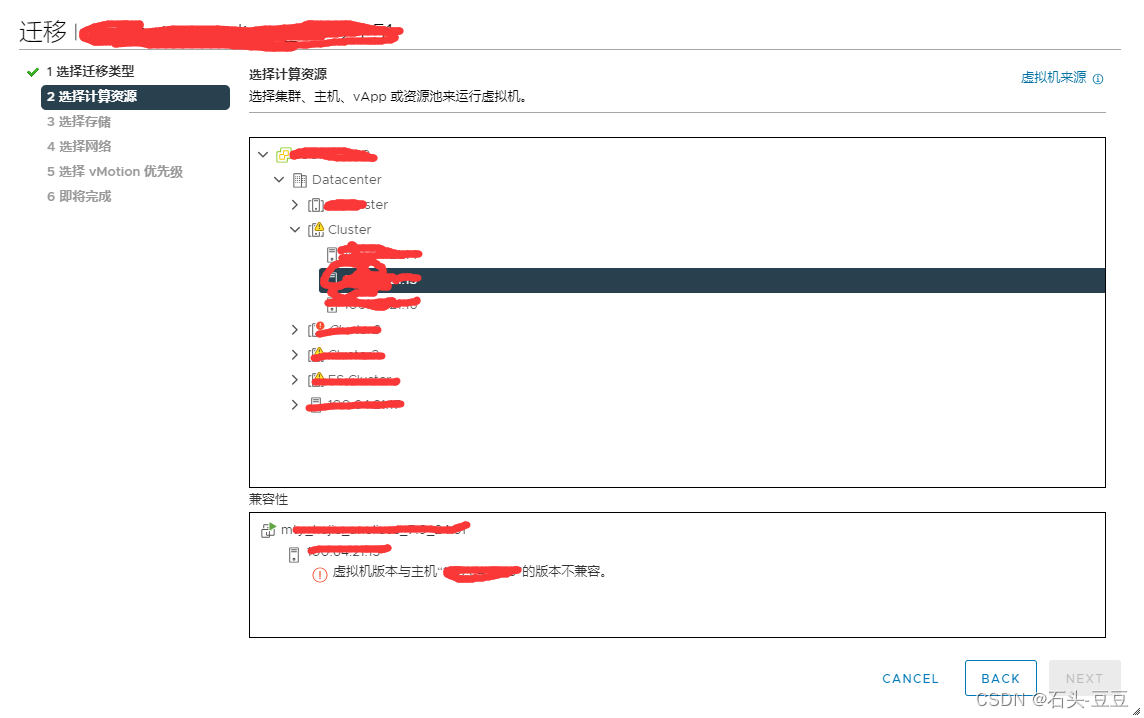
二、解决办法
2.1、概述
目标主机运行「ESXi 6.5」版本,能支持的最大硬件版本为「13」。而虚拟机所在的主机运行「ESXi 6.7」版本,所创建的虚拟机硬件版本为「14」。因此,在迁移的过程中会提示「虚拟机版本与主机“x.x.x.x”的版本不兼容」错误。
2.2、解决办法1
VMware网站KB1028019给了在 ESX/ESXi 中降级虚拟机硬件版本的3个方法:
要降级虚拟机硬件,请关闭虚拟机电源,然后执行以下选项之一:
1、恢复到升级虚拟机硬件之前创建的快照。
2、使用 VMware vCenter Converter Standalone,并在“指定目标”向导中选择所需的虚拟硬件版本。
3、创建具有所需硬件版本的新虚拟机,然后附加该虚拟机中的现有磁盘。
2.3、解决办法2
以上方法虽然可以解决,但是个人觉得有些麻烦,再说快照不是一直都会保存的,尤其是新建的虚拟机,这里有个简单的办法,分享如下:
1、关闭虚拟机;
2、在vSphere Client中,浏览虚拟机对应的数据存储,找到该虚拟机的.vmx文件,下载到本地;
3、使用文本编辑器打开.vmx文件,将第3行virtualHW.version = “14”修改成virtualHW.version = “13”,保存该文件。(修改vmx文件前建议备份一份以防万一);
4、将修改后vmx文件上传并覆盖原文件;
5、打开虚拟机,让vmx文件生效。(注:这一步比较重要,打开虚拟机电源是为了让修改的vmx文件生效。)
6、可以顺利vMotion了。
参考解决办法2顺利迁移!
推荐本站淘宝优惠价购买喜欢的宝贝:

本文链接:https://hqyman.cn/post/7220.html 非本站原创文章欢迎转载,原创文章需保留本站地址!
打赏

微信支付宝扫一扫,打赏作者吧~
休息一下~~
 HQY 一个和谐有爱的空间
HQY 一个和谐有爱的空间